انتقال فایل از طریق Wi-Fi بین کامپیوتر، تبلت و اسمارتفون
آی تی رسان - حتما برای شما هم اتفاق افتاده که واقعا خواسته باشید تا بتوانید فایلهای خود را با کشیدن و رها کردن از کامپیوتر به تبلت، اسمارتفون یا لپتاپتان انتقال دهید. حالا اگر بگوییم که این عمل ممکن است و اتفاقا خیلی هم راحت خواهد بود، چه خواهید گفت؟
Filedrop نام برنامهای است که اینکار را برایتان مثل آب خوردن میکند. کاربران اپل حتما Airdrop را میشناسند. برنامهای که اجازه میدهد کاربر یک شبکه برای ارسال بیسیم فایلها به کاربران اپل که در نزدیکی قرار دارند ایجاد کند. متاسفانه این برنامه برای کاربران ویندوز یا اندروید جواب نمیدهد و این کاربران باید به فکر راه دیگری باشند.
Filedrop
فایل دراپ همان راهی است که کاربران ویندوز و اندروید باید سراغش بروند. این برنامه برای سه سیستم عامل ویندوز، اندروید و OS X رایگان بوده و اپلیها باید برای داشتنش پول بپردازند. اندرویدیها میتوانند این برنامه را از اینجا بگیرند و ویندوزیها و کاربران مک هم باید به اینجا بروند و یک کلاینت تهیه کنند.

راهاندازی برنامه در مک ساده است و تنها کافیست آن را به پوشه Applications کشیده و اجرایش کنید. کاربران ویندوز اما باید به برنامه از طریق Windows Firewall اجازه نصب دهند.
یکی از نقطه ضعفهای بزرگ این برنامه این است که برای اتصال به آن نیاز به دسترسی به شبکه عمومی دارید و این کار باعث میشود هر کسی بتواند به کامپیوتر شما فایل بفرستد، ولی این امکان برایتان وجود دارد که این اقدام را خنثی کنید.
همانطور که در تصویر زیر میبینید، رابط کاربری برنامه بسیار ساده است و به شما امکان انتقال فایلها تنها با یک درگ و دراپ ساده را میدهد.
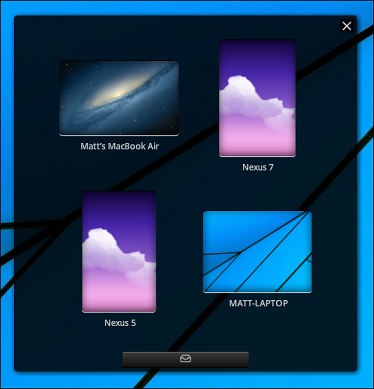
اگر روی آیکون اینباکس کوچکی که زیر پنجره برنامه میبینید کلیک کنید، میتوانید به سرعت به تاریخچه فایل دراپ دسترسی داشته باشید. روی change download folder کلیک کنید و در پنجره باز شده جای جدیدی برای ذخیره شدن فایلهایی که پذیرفتید انتخاب نمایید.
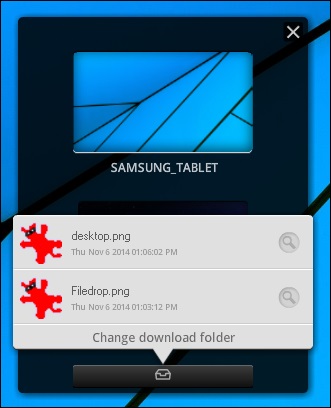
روی نسخه موبایل میتوانید به صورت عمودی برای تعیین جای ذخیره سازی فایلها حرکت کنید.

اگر روی آیکن اینباکس فشار دهید، دایرکتوری فایلهایتان به نمایش در میآید. در اینجا میتوانید با کشیدن یک فایل به سمت چپ آن را پاک کنید و برای دیدنش به سمت راست بکشید.
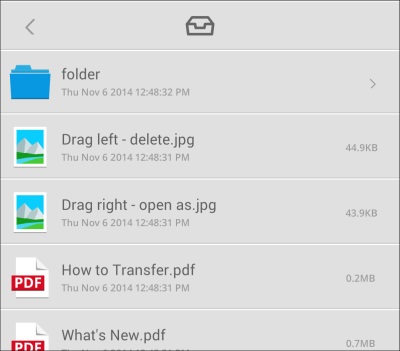
اگر روی یک مکان برای ذخیره سازی کلیک کنید، دو آیکون به نمایش در میآید، چپی برای ارسال عکسها و اسلایدشو است (در پایان مقاله از ویژگی اسلایدشو خواهیم گفت) و سمت راستی برای نمایش دایرکتوری فایلها به صورت غلتان است.
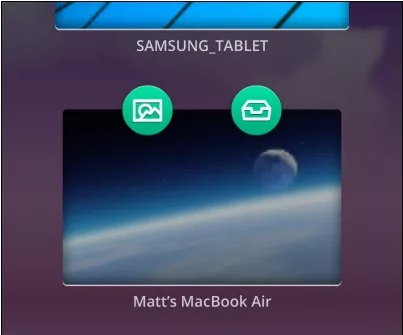
برای اینکه بخواهید مکانهای دیگری را برای ذخیره سازی بییابید، باید روی آیکون اینباکس در بالای صفحه کلیک کنید.
در غیر اینصورت باکس کنار هر فایلی را که میخواهید بفرستید، تیک بزنید و Send را بفشارید.
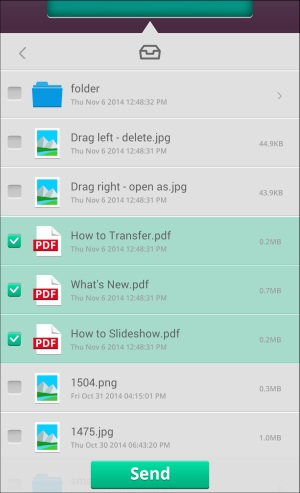
بدون توجه به اینکه از چه نسخهای استفاده میکنید، هر فایلی که به شما ارسال میشود باید منتظر تایید یا رد شما بماند.
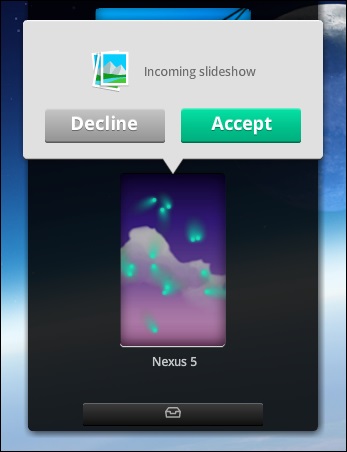
اشتراک گذاری از طریق وب سایت فایل دراپ
اگر زمانی نیاز داشتید فایلی را بین دو دستگاه انتقال دهید و کابل هم دم دستتان نبود، میتوانید از وب سایت فایل دراپ که در ارتباط با برنامه موبایل این برنامه است اینکار را انجام دهید.
این وب سایت در مواقعی که نمیخواهید برنامه مربوطه را روی دستگاهتان نصب کنید، حسابی بدرد بخور است.
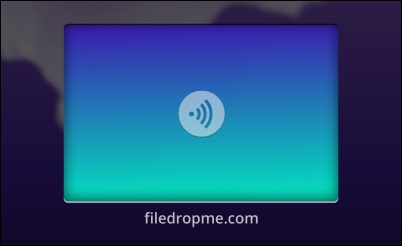
این انتقال دو سویه است. یعنی نه تنها میتوانید فایلهایی را که میخواهید از سیستم خود به سیستم مقصد بفرستید، بلکه میتوانید در سیستم دیگری فایلها را با کشیدن و رها کردن به پنجره مرور فایلها انتقال دهید.
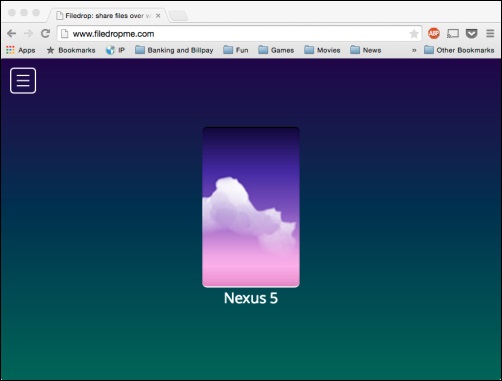
اسلاید شو
پیش از آنکه پرونده این برنامه را ببیندیم، میخواهیم از ویژگی اسلاید شوی آنهم به شما بگوییم.
گالری تصاویرتان که باز میشود، روی آیتمهایی که میخواهید کلیک کنید و Play را برای به نمایش در آمدنشان به صورت اسلاید شو بفشارید.
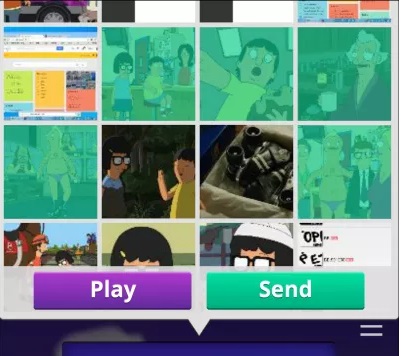
پیام رد یا پذیرشی در دستگاه مقصد به نمایش میآید که انتخاب دلخواهتان را بکنید.
اگر بپذیرید، میتوایند عکسهایی را که در دستگاه منبع هستند در دستگاه مقصد ببینید. این ویژگی برای دیدن فایلها بر روی یک صفحه بزرگتر واقعا کاربردی است.
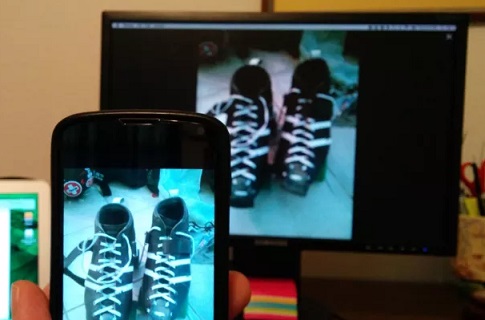
استفاده از فایل دراپ واقعا ساده و بدون پیچیدگی است. سرعت انتقال بستگی به وای فایتان دارد، ولی یک فایل 113 مگابایتی تقریبا در عرض 1 دقیقه و 42 ثانیه منتقل میشود.

.png)

